最近、Microsoft Office 2010スイート用のLanguage Interface Packをダウンロードしてインストールする方法を紹介しました。 インストール済みの言語パックを使用するには、それを選択して適用する必要があります。

このガイドでは、Office 2010の言語を変更する方法について説明します。 RTMスイートにOffice 2010 Beta言語パックを使用することはできません。
1 。 Office 2010アプリケーション(Word、Excel、その他)を起動します。
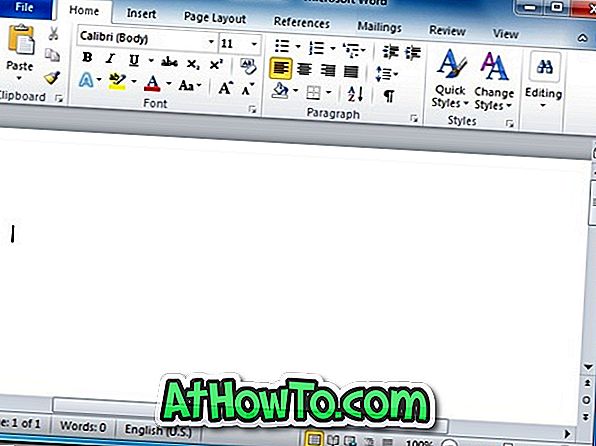
2 。 [ファイル ]メニューから[ オプション ]をクリックして設定ボックスを開きます。 左側のペインで、[ 言語 ]タブをクリックしてインストールされている言語のリストを表示します。 言語パックをまだインストールしていない場合は、Office 2010言語パックのインストール方法ガイドに従ってください。
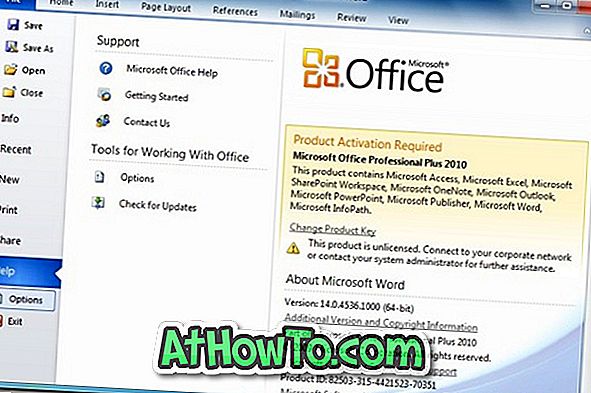
3 。 次に、[ 表示言語の選択]で新しい言語を選択し、[ デフォルトに設定 ]ボタンをクリックします。 [ヘルプ言語]の下の[デフォルトに設定 ]ボタンをクリックして、新しい言語をヘルプ言語として設定することもできます。
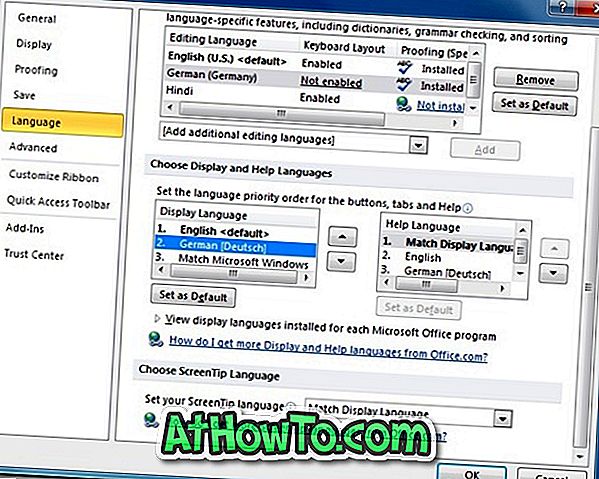
4 。 Okボタンをクリックしてください。 Officeプログラムを再起動するように求められます。そうすると、Office 2010の表示言語が変わります。

5 。 これで終わりです!
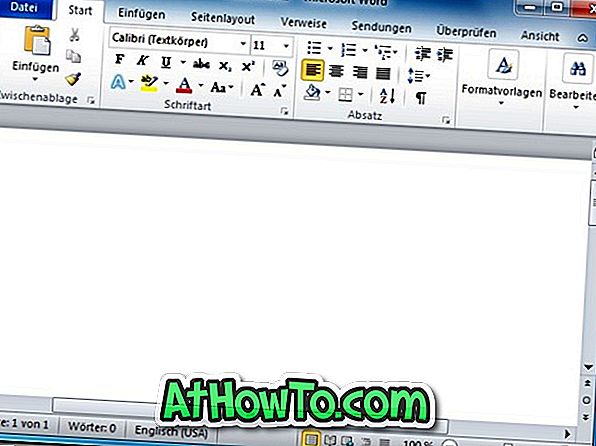
Office 2010 RTMの試用版をダウンロードした場合は、Office 2010の試用期間ガイドを拡張してOffice 2010スイートを180日間使用する方法を参照してください。














